Observe que Screens 4 não está mais disponível e foi substituído por Screens 5, um aplicativo universal para iPhone, iPad, Mac e Vision Pro.
Enviando e recebendo conteúdo da área de transferência
Screens para macOS
Para enviar ou receber conteúdo da área de transferência, clique no botão Área de transferência na barra de ferramentas:
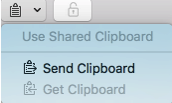
Screens para iOS
Para enviar ou receber conteúdo da área de transferência, toque no botão Ações na Barra de ferramentas de atalhos:
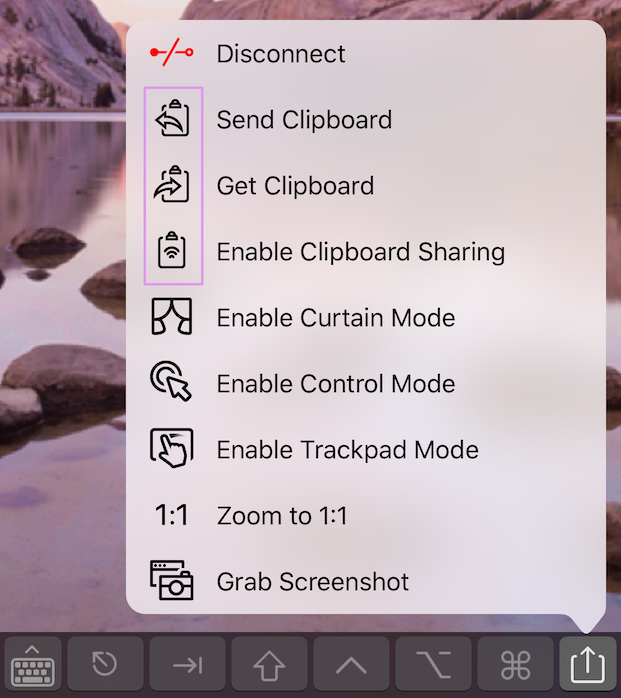
Área de transferência compartilhada
Você pode habilitar esse recurso nas configurações do aplicativo Screens para compartilhar automaticamente o conteúdo conteúdo da área de transferência entre seu dispositivo iOS ou Mac e o computador remoto. Qualquer coisa copiada em seu dispositivo iOS ou Mac será automaticamente transferida pela rede para a outra área de transferência.
Se você desabilitar a Área de Transferência Compartilhada, deverá transferir o conteúdo manualmente por meio dos botões de ação Enviar Área de Transferência e Obter Área de Transferência.
Tipos de Conteúdo Suportados
Para um Mac
Enquanto estiver conectado a um Mac remoto, você pode compartilhar conteúdo, incluindo imagens, texto simples e enriquecido e URLs. Qualquer conteúdo não suportado será transferido como texto simples.
Para um PC
Somente texto simples pode ser transferido de/para um Windows, Raspberry Pi ou PCs Linux.
